Kako odpraviti težave s sprejemom iPhone
27. april 2022 • Pišeno v: Odpravljanje težav z mobilnimi napravami iOS • Preizkušene rešitve
- 1. del: Ste se kdaj srečali s težavo s sprejemom, ko uporabljate svoj iPhone?
- 2. del: Sami odpravite težave s sprejemom iPhone
1. del: Ste se kdaj srečali s težavo s sprejemom, ko uporabljate svoj iPhone?
Lahko se zgodi, da imate težave s sprejemom signala, ko uporabljate iPhone in prejemate sporočila na zaslonu, kot je » Ni storitve", "Iskanje storitve", "Ni kartice SIM", "Vstavite kartico SIM". Prav tako lahko pride do težav s signalom Wifi ali neprepoznanih internetnih omrežij, tudi vi jih poznate in jih prejemate na druge naprave. Težave s sprejemom lahko povzročijo vašo napravo iPhone ali ponudnik storitev. Če gre za popolnoma nov iPhone, pojdite v trgovino, kjer ste ga kupili, in ga zamenjajte. Da, vem, da je neprijetno, ker želite takoj uživati ob svojem iPhoneu. Ampak, verjemite mi, da se izognete prihajajočim težavam. Drug primer je lahko, da imate signal povsod drugje, vendar ne doma. V tem primeru se obrnite na svojega ponudnika storitev. Več kot verjetno bi v tem primeru prišlo do težav, ki jih povzroča iPhone .
Tudi če je priporočljivo nadgraditi vaš iPhone z najnovejšim ustreznim iOS-om, se lahko pojavijo težave s sprejemom. Pred kakršno koli nadgradnjo morate najprej varnostno kopirati vse svoje podatke iz vašega iPhone-a . Samo, da se pripravite, če se pojavijo kakršne koli težave.
Težave z anteno lahko nastanejo, če je iPhone oprijet na način, ki pokriva obe strani kovinskega traku iz spodnjega levega kota. Odvisno od mesta, kjer je antena v napravi. Ena ideja je nakup zunanjega ohišja, da bi se izognili tovrstnim težavam. V našem času je toliko lepih zunanjih etuijev, tako da zagotovo najdete super etui za svoj iPhone.
2. del: Sami odpravite težave s sprejemom iPhone
Tukaj lahko najdete več idej za samostojno reševanje težav s sprejemom, preden se obrnete na svojega ponudnika storitev.
1. Omrežne nastavitve lahko ponastavite z vašega iPhone-a, tako da odprete Nastavitve > Splošno > Ponastavi in izberete Ponastavi omrežne nastavitve. To dejanje bi lahko naredilo ustrezne spremembe in bi lahko rešilo težave z omrežjem.
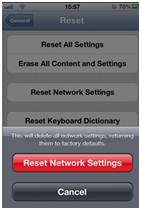
2. Ko govorimo o ponastavitvi samo nekaterih funkcij, lahko ponastavite tudi vse podatke. Poiskati morate nastavitve na vašem iPhoneu in izbrati Splošno, nato Ponastavi in zadnji korak je, da izberete Ponastavi vse nastavitve. To dejanje ne bo izbrisalo vaših podatkov. Če pa se počutite bolj udobno, lahko naredite varnostno kopijo za svoj iPhone, preden greste skozi nastavitve.
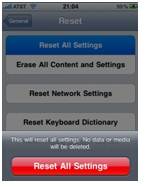
3. Obnovite svoj iPhone kot nov iPhone, to je še ena možnost, vendar morate pred tem drastičnim dejanjem shraniti vse svoje podatke iz vašega iPhone-a. Med uporabo iPhona ste zbrali veliko podatkov. Seveda želite te podatke ohraniti, tudi če je včasih potrebno odpravljanje težav in je treba napravo obnoviti.
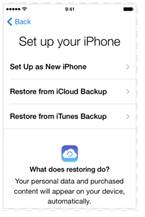
4. Zaščitite svoj iPhone z zunanjim etuijem, še posebej, če ste imeli pred tem težave s sprejemom signala in ste to težavo nekako rešili. Da bi se izognili prihajajočim težavam, povezanim s sprejemom, ki ga povzroča antena vaše naprave, imejte vaš iPhone z zunanjim etuijem.

Popravi iPhone
- Težave s programsko opremo iPhone
- Modri zaslon iPhone
- Bel zaslon iPhone
- Zrušitev iPhonea
- iPhone mrtev
- Poškodbe zaradi vode na iPhoneu
- Popravi okvarjen iPhone
- Težave s funkcijo iPhone
- Senzor bližine iPhone
- Težave s sprejemom iPhone
- Težava z mikrofonom iPhone
- Težava iPhone FaceTime
- Težava z GPS-om iPhone
- Težava z glasnostjo iPhone
- iPhone digitalizator
- Zaslon iPhonea se ne vrti
- Težave z iPadom
- Težave z iPhone 7
- Zvočnik iPhone ne deluje
- iPhone obvestilo ne deluje
- Ta dodatna oprema morda ni podprta
- Težave z aplikacijo iPhone
- Problem iPhone s Facebookom
- iPhone Safari ne deluje
- iPhone Siri ne deluje
- Težave s koledarjem iPhone
- Najdi težave z mojim iPhoneom
- Težava z alarmom iPhone
- Ne morem prenesti aplikacij
- Nasveti za iPhone




Alice MJ
osebni urednik
Splošno ocenjeno 4,5 ( sodelovalo je 105 )